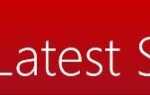Niektórzy z naszych czytelników są zirytowani małym problemem, który ma prostą naprawę, ale ostatnio sprawiał im wiele bólu głowy. Przeczytaj poniżej, jak łatwo ustawić styl i rozmiar czcionki jako standard dla wiadomości e-mail w programie Outlook.
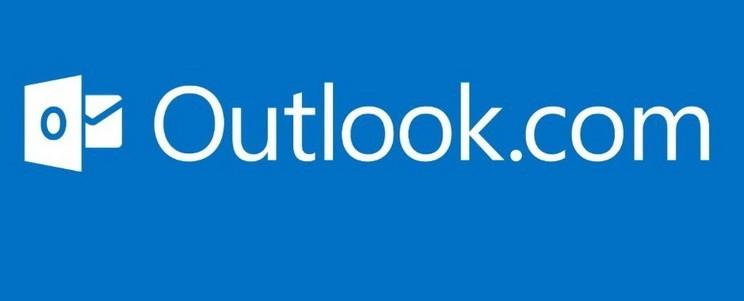
Ostatnio widziałem na forach społeczności Microsoft, że było wielu, którzy nie byli w stanie znaleźć rozwiązania, w jaki sposób zmienić styl i rozmiar czcionki oraz jak ustawić ją jako domyślną dla programu Outlook. Ten problem najwyraźniej dotyczy użytkowników systemów Windows 8 i Windows 8.1, ponieważ oprogramowanie zostało dla nich zmienione. Oto, co powiedział o tym jeden z użytkowników, których dotyczy problem, choć podobno pojawiło się to również wśród użytkowników Thunderbirda.
Podczas pisania wiadomości e-mail mogę ustawić rozmiar i styl czcionki po jej wypełnieniu. Chcę mieć standardowy krój pisma wysyłanego przeze mnie.
Czytaj także: Aplikacja HRS Hotels Pobiera adaptacje projektowe systemu Windows 8.1
Szybkie rozwiązanie tego małego problemu
Spójrz na zrzut ekranu z dołu, aby zobaczyć, jak łatwo zmienić rozmiar i styl czcionki i ustawić ją jako domyślną w Outlooku; a także postępuj zgodnie z instrukcjami od dołu.
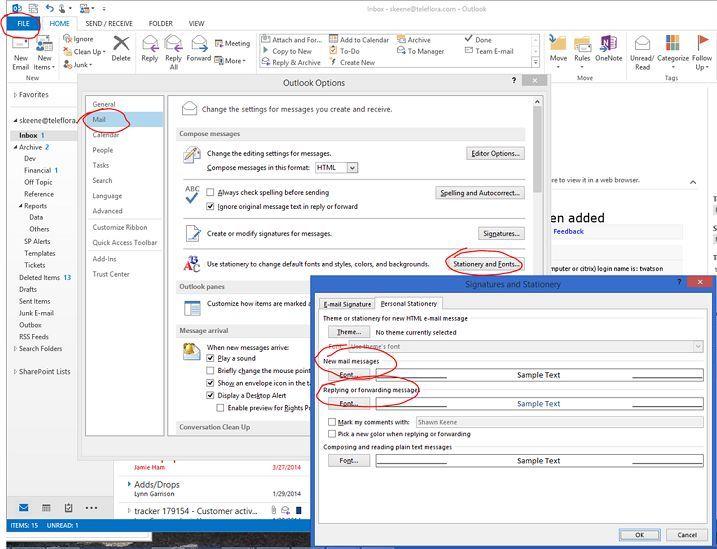
- Otwórz Outlook i z menu Plik wybierz Opcje
- Następnie przejdź do sekcji Poczta, a następnie kliknij opcję Materiały stacjonarne i czcionki
- Następnie wybierz czcionki, styl i rozmiar, który chcesz
Czytaj także: Poprawka: „Opera nie odpowiada” w systemie Windows 8, 8.1



![Jaki tablet z Windows 8 kupić na te wakacje? [2013]](https://pogotowie-komputerowe.org.pl/wp-content/cache/thumb/eb/96c4de5f725aceb_150x95.jpg)
![Czysta instalacja systemu Windows 10 z pliku ISO kończy się niepowodzeniem w niejawnych kompilacjach [FIX]](https://pogotowie-komputerowe.org.pl/wp-content/cache/thumb/a1/df4e49a6bc079a1_150x95.png)